
超かんたんフォント制作入門#03〜iPadでフォントを作ってみよう
フォントの人のフロップデザインです。超簡単なフォント入門の三回目。今回はiPadでフォントを作ってみます。気楽に作れるソフトとしては、オンライン上だけでフォント作れるソフトもあるのですが、日本語はちょっと作りづらいです。実はiPadだけで作れるアプリがあるので、今回これでフォント作りにトライしてみます。
iPadでもアイデア次第では、なかなか良いフォントが作れます。
もくじ
❶アプリをダウンロード
❷iFontMakerを立ち上げる
❸1文字を作る
❹ひらがな・カタカナを作る
❺フォントを書き出す
❻他の公開されたフォントを見てみる
❶アプリをダウンロード

今回使用するのは、iFontMakerというiOSのソフトなので、Android派の人はごめんなさい(Androidのソフトも昔はあったみたいです)iFontMakerは950円かかるのですが、思い切って購入してみました。さっそくインストール。
❷iFontMakerを立ち上げる

アプリを立ち上げるとAの文字から始まります。アルファベットから作る人多いと思うので良い感じです。

アプリの画面上部を指でスクロールしたり、タッチしたりして、作る文字を選べます。普通のフォントソフトもこれくらい楽だったらな〜。

日本語のひらがなはアルファベットよりも下の方ですので、スクロールして見つけてください。ひらがなの次はカタカナ、漢字と続きます。このあたりの感じは他のフォントソフトと大して違わないです。いや逆にわかりやすい。
まずは、私の大好きなひらがなから作っていこうと思います。今回は指による手書きで作ろうと思います。普通にパスも描けるので、器用な人は書いているのもアリかもしれません。
❸1文字を作る

ペンツールはいくつか選べます。好みのペンを選んだら、若干設定を調整ます。まずは「あ」からiPadに指で書いていきます。テンプレートにしているフォントがグレーで表示されているので、間違えて書くことは無いと思います。あと私、手書きの文字が本当に汚いのでご了承を。たぶん普通の人は、もっと上手に書けると思います。
❹ひらがな・カタカナを作る
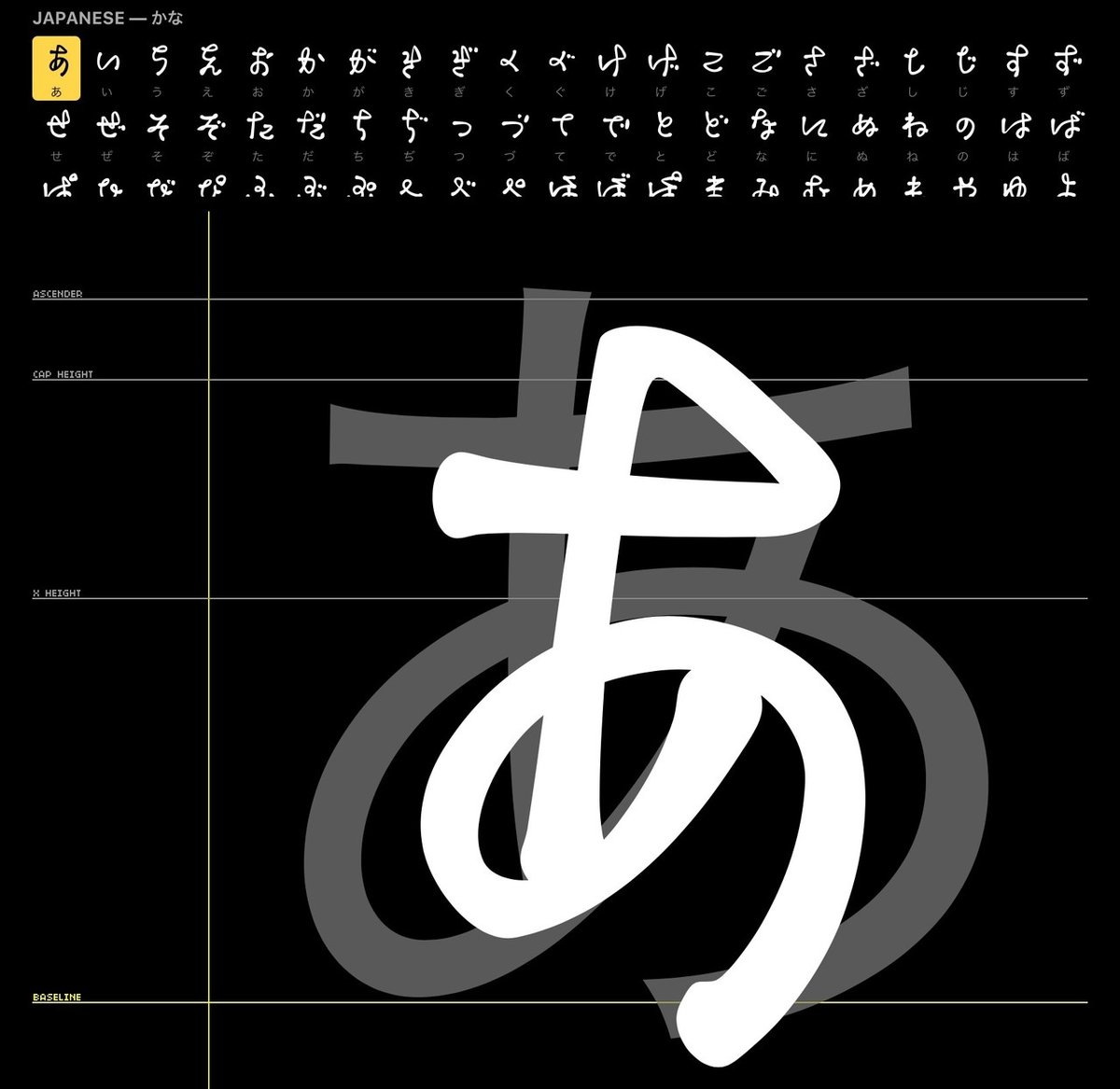
たぶん30分くらいでひらがな・カタカナを書き終えることが出来ると思います。何回も書き直したりすると、もうちょっと時間がかかるかもしれません。ちなみにペンツールをパスツールに切り替えれば、ブラシを維持したままパスの細かい調整が可能です。

ひらがな・カタカナを書き終えたら次は、フォントとして書き出します。
❺フォントを書き出す

フォントの書き出しはメニューの最上部の一番右です。Title(フォントの名前)とAuthor(作者名)を記載します。PrivacyでPublicを選択すると2ttf.comにアップロード公開されて自由にダウンロードできる状態になるのでご注意を。必要な情報を記載したらクラウドでビルドを押して下さい。

オンライン上にビルドされたフォントをデスクトップ用フォントとしてダウンロードを押してiPadにダウンロードします。iPadからはメール添付やクラウドのドライブなどを利用してパソコンに移動させると良いと思います。
これらの作業が、群馬から東京へと移動している間に終わりました(アプリの使い方も含めて)
一応、出来たフォントの名前はまぬるねこフォントにしました。

私の飼い猫のさくらちゃんがまぬるネコっぽいので。
地味に2回目くらいの手書きフォントです。とくに公開するわけでもないですが完成しました。普通にいろんなソフトで使えます(上の文字はイラストレーターで入力)やった〜完成。
❻他の公開されたフォントを見てみる

2ttf.comには、iFontMakerで作られたフォントが1万個近くアップされています。はっきりいってクオリティ高くて参考になります。私のiFontMakerで短時間で作ったのとは違います。
あと、アプリの使い方も詳しく載っています。英語ですが、とても分かり易くキレイにまとまっています。


今回、iPadで作ってみましたが、私が言いたいのは
情熱だけがカタチを残すための原動力
でソフトがどうのとか、技術がどうのとかは後でなんとかできるんです。1000円と、一日という時間を使えば1フォントできるので、お金と時間は解決していて、問題は情熱とアイデア。アイデアは本当に身近でいいと思います。あのアニメのキャラクターをイメージしてみようとか、自分のペットをイメージしてみようとか。
逆に言うとクリエイトって、身近な経験や情熱を元にした方が説得力があって、良いものになる気がします。
📝memo 今回の記事を一言で表現すると
iPadとか身近なツールでもフォントは作れます。
もし、よかったらフォント制作の元気を下さい。新作フォントを頑張って制作します。
